Odlesk objektivu je světlo rozptýlené v soustavách objektivů. Odlesk způsobují zejména velmi jasné zdroje světla buď v obraze – což vytváří viditelné artefakty – nebo svítící do objektivu, ale ne v obraze – což vytváří opar. Nejčastěji k tomu dochází při fotografování do slunce (když je slunce v záběru nebo je objektiv namířen ve směru slunce)
Vzplanutí objektivu se obvykle projevuje jako několik hvězdiček, kroužků nebo kruhů v řadě za sebou napříč snímkem. Obrazce odlesků objektivu se obvykle široce rozprostírají po scéně a mění svou polohu s pohybem fotoaparátu vzhledem ke zdrojům světla, sledují polohu světla a slábnou, když fotoaparát míří směrem od jasného světla, dokud nezpůsobí žádný odlesk. Zdroj
V tomto krátkém návodu vám ukážu, jak vytvořit realistické efekty odlesků objektivu pro vaše fotografie a obrázky. Ukážu vám dvě užitečné metody, kterými můžete ve Photoshopu nedestruktivním způsobem přidat odlesky slunečních čoček pro své snímky.
Metoda 1: Vytvoření textury obrazu odlesků objektivu
Otevřete nový soubor PSD o velikosti například 1000×1000 px, pokud chcete vytvořit velký obraz odlesků objektivu. Vrstvu vyplňte černou barvou. Přejděte na filtr>Render a vyberte možnost Lens Flare.
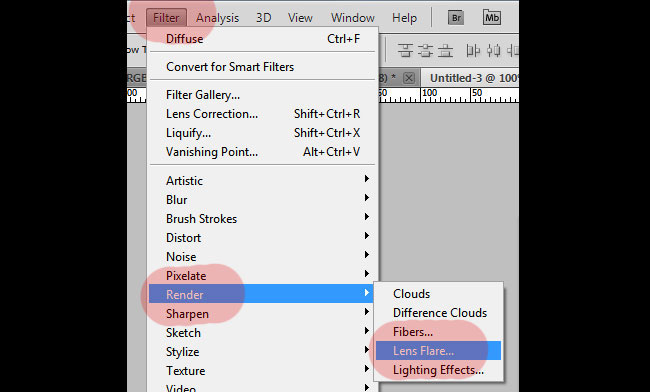
Otevře se dialogové okno Photoshop Lens Flare, které umožňuje přidat do obrázku/fotografie efekt odlesku objektivu. V části Typ objektivu můžete vybrat jeden ze čtyř různých typů objektivů (50-300 mm Zoom, 35mm Prime, 105mm Prime a Movie Prime). Také můžete zvolit Jas odlesků objektivu. V mini náhledu můžete vidět vytvořený efekt slunečních odlesků. Pomocí minináhledu a přetažením odlesku myší můžete měnit jeho vzdálenost a směr.

Ukážu vám náhled jednotlivých typů odlesků objektivu: 50-300 mm Zoom, 35mm Prime, 105mm Prime a Movie Prime; můžete si vybrat ten, který se vám nejvíce líbí. Jak vidíte, nyní jste získali zajímavé textury odlesků objektivu podobné těmto.
Tuto techniku jsem použil k vytvoření svých štětců odlesků objektivu; stačí stisknout klávesy CTRL+I pro invertování obrázku a poté pro definování předvolby štětce.
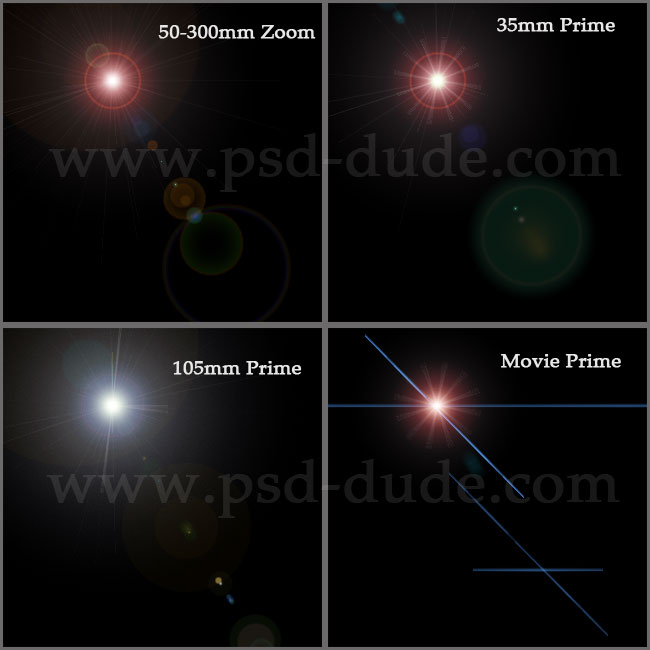
Pro tento tutoriál vyberu typ odlesku objektivu 50-300 mm Zoom. Zde je tedy výsledek aplikovaný na naše černé barevné pozadí.

Nyní můžete provést několik úprav tohoto snímku odlesku slunečního objektivu ve Photoshopu. Můžete přidat například úpravy odstínu/saturace s následujícími nastaveními a změnit tak barvu odlesku objektivu. Ujistěte se, že jste úpravu přidali jako ořezovou masku vrstvy.
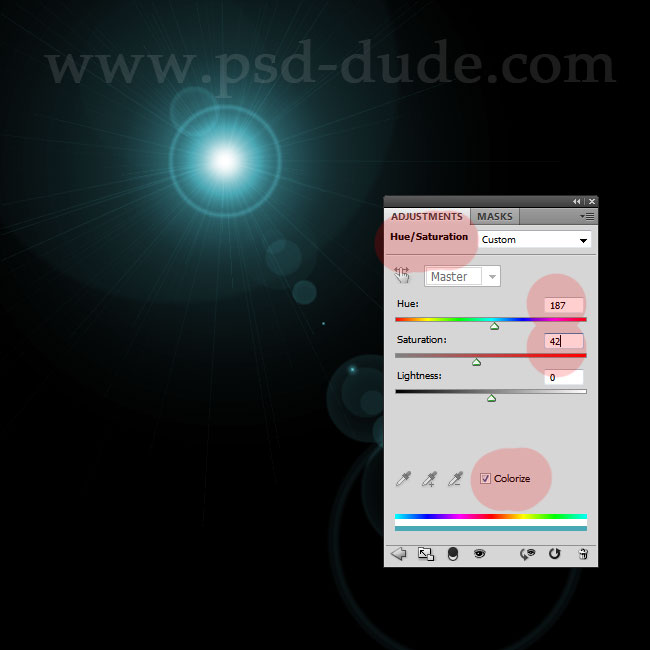
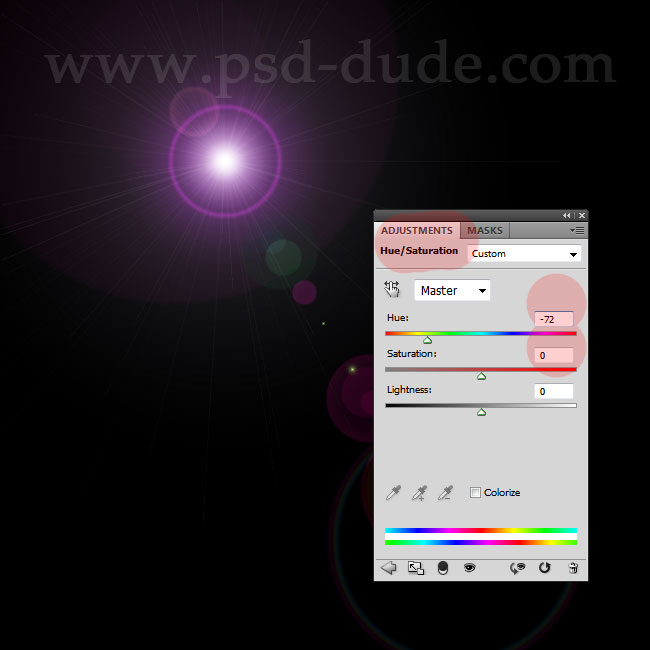
Pro změnu barevných tónů a zajímavější texturu odlesku můžete použít vrstvu úprav Gradient Fill. Z tohoto návodu se můžete podívat, jak obrázek obarvit pomocí Mapy gradientů ve Photoshopu

Jediné, co musíte udělat, je přidat svůj obrázek/fotografii pod vrstvu odlesků objektivu a jednoduše změnit režim prolnutí vrstvy odlesků objektivu na hodnotu Obrazovka. Texturu můžete vytvořit v jiném souboru PSD, změnit její velikost na menší a umístit ji nad svou fotografii. Obrázek můžete uložit jako soubor JPG a použít jej jako texturu lens flare při dalších manipulacích s fotografií. Obrázek použitý v náhledu najdete zde
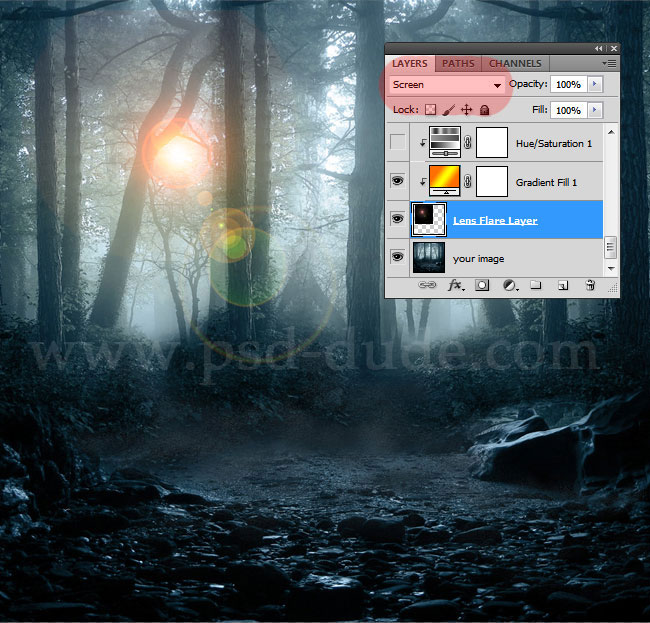
Metoda 2: Přidání nedestruktivního filtru odlesků objektivu na fotografie
K přidání efektu odlesků objektivu na snímky můžete použít další metodu; tato další metoda je jednodušší, ale není tak univerzální z hlediska nastavení barev jako předchozí. Jediné, co musíte udělat, je otevřít obrázek v novém souboru PSD. Převeďte vrstvu obrázku na inteligentní objekt.

Přejděte na Filtr>Render a opět vyberte možnost Lens Flare. V náhledu vidíte, že místo černého pozadí z předchozího kroku tou nyní váš obrázek. Vyberte libovolný typ lens flare any klepněte na tlačítko ok.
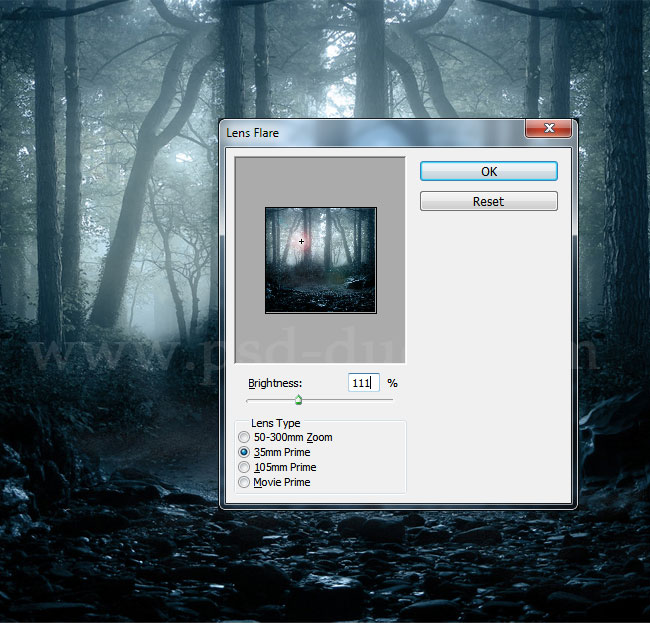
Vidíte, že k inteligentnímu objektu je nyní připojen inteligentní filtr Lens Flare, který můžete upravovat bez ovlivnění původního obrázku. Tímto způsobem můžete snadno změnit typ odlesku objektivu, jas atd. a dokonce nahradit fotografii novou.
